- Autora Abigail Brown [email protected].
- Public 2024-01-07 19:01.
- Última modificació 2025-01-24 12:04.
Què cal saber
- Reinicieu el Mac des de l'instal·lador d'arrencada mentre manteniu premuda la tecla Opció. Seleccioneu l'instal·lador a la unitat USB i premeu Retorn.
- Si instal·leu a la unitat d'inici, seleccioneu Utilitat de disc > Continua. Seleccioneu la unitat i trieu Erase.
- Confirmar Mac OS X Extended (Registrat). Seleccioneu Erase i sortiu de Utilitat de disc. Seleccioneu Instal·la Mac OS X > Continuar.
S'ha seleccionat
Aquest article explica com fer una instal·lació neta d'OS X El Capitan a la unitat d'inici del vostre Mac o a una altra unitat. Inclou informació sobre les opcions que teniu quan feu una instal·lació neta.
Com realitzar una instal·lació neta d'OS X El Capitan
OS X El Capitan (OS X 10.11) ofereix dos mètodes d'instal·lació. Aquesta guia se centra en el mètode d'"instal·lació neta". Quan instal·leu El Capitan a la vostra unitat d'inici actual amb el mètode d'instal·lació neta, esborrareu tot el que hi ha a la unitat. Això inclou OS X, les vostres dades d'usuari i fitxers personals. Feu una còpia de seguretat de les vostres dades abans de començar.
Després de fer una còpia de seguretat de les dades, baixa El Capitan de la Mac App Store. Copieu l'instal·lador a una unitat USB per fer una unitat d'arrencada si esteu instal·lant a la unitat d'inici.
Si esteu realitzant la instal·lació neta en un volum buit, podeu anar a la secció titulada "Feu una instal·lació neta d'OS X El Capitan". No necessiteu una unitat USB d'arrencada.
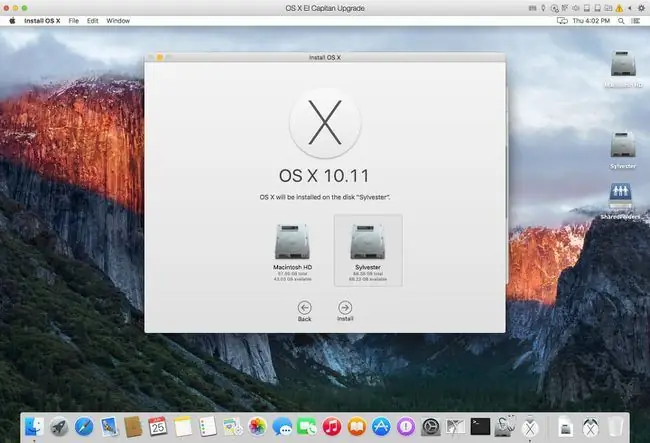
Esborra el volum d'inici
Després de fer una còpia de seguretat de les dades i crear una unitat USB d'arrencada que contingui El Capitan, esborra la unitat d'inici actual del teu Mac seguint els passos següents.
- Inseriu la unitat flash USB que conté l'instal·lador d'El Capitan al vostre Mac.
- Reinicieu el vostre Mac mentre manteniu premuda la tecla Opció per mostrar el Gestor d'inici d'OS X.
- Seleccioneu instal·lador d'OS X El Capitan a la unitat flash USB i, a continuació, premeu Retorn per iniciar el Mac des de l'instal·lador.
- Abans de poder netejar la instal·lació d'OS X El Capitan, primer heu d'esborrar la unitat d'inici actual que conté la versió anterior d'OS X. Seleccioneu Utilitat de disc i Continua.
-
A la barra lateral esquerra de la Utilitat de disc, seleccioneu el volum que voleu esborrar. Probablement s'anomenarà "Macintosh HD", tret que en algun moment l'hi canvieu el nom.

Image - Amb el volum adequat seleccionat, trieu Esborra a la part superior de la finestra Utilitat de disc.
- Se us demanarà si voleu esborrar el volum seleccionat i se us donarà l'oportunitat de canviar el nom del volum. Deixeu el nom o introduïu-ne un de nou.
- A sota del camp del nom del volum hi ha el format. Assegureu-vos que s'hagi seleccionat OS X Extended (Journaled) i, a continuació, seleccioneu Erase.
- La utilitat de disc esborra i formata la unitat seleccionada. Un cop finalitzat el procés, sortiu de la Utilitat de disc.
- A la finestra de la utilitat d'OS X , seleccioneu Instal·la OS X i després Continua per començar l'instal·lador
Feu una instal·lació neta d'OS X El Capitan
Si trieu fer una instal·lació neta a la vostra unitat d'inici actual, ja heu esborrat la unitat d'inici i heu iniciat l'instal·lador.
Si trieu fer una instal·lació neta en un volum nou o buit (no la vostra unitat d'inici), ja esteu preparat per iniciar l'instal·lador, que trobareu a la carpeta Aplicacions. El fitxer té l'etiqueta Instal·la OS X El Capitan.
Els processos d'instal·lació són els mateixos per als dos mètodes d'instal·lació neta.
- A la finestra Instal·la OS X, seleccioneu Continua.
- Es mostrarà l'acord de llicència d'El Capitan. Si ho desitja, llegiu els termes i condicions. A continuació, seleccioneu D'acord.
- Confirmeu el vostre acord i seleccioneu D'acord.
-
L'instal·lador d'El Capitan mostra l'objectiu predeterminat per a la instal·lació. Si és correcte, seleccioneu Instal·la.
Si no és correcte, seleccioneu Mostra tots els discos i seleccioneu el disc de destinació correcte. Trieu Instal·la. Introduïu la vostra contrasenya d'administrador i seleccioneu D'acord.
- L'instal·lador copia els fitxers necessaris a la unitat que heu seleccionat i després es reinicia.
-
Mostra una barra de progrés amb una estimació del temps restant.

Image - Un cop instal·lats tots els fitxers, el vostre Mac es reinicia i se us guiarà pel procés de configuració inicial d'El Capitan.
Configurar OS X El Capitan
Quan s'ha completat el procés d'instal·lació, el vostre Mac es reinicia i l'assistent de configuració d'El Capitan s'inicia automàticament. L'assistent t'ajuda en el procés de configuració del Mac i del sistema operatiu.
-
Quan aparegui la pantalla de benvinguda, seleccioneu en quin país s'utilitzarà el vostre Mac. Trieu Continua.

Image - Seleccioneu la disposició del vostre teclat i trieu Continua.
- Apareix la finestra Transfer informació a aquest Mac. Aquí podeu optar per moure les dades existents des d'una còpia de seguretat de Mac, PC o Time Machine a la instal·lació neta d'El Capitan. Com que podeu fer-ho més endavant mitjançant l'Assistent de migració, seleccioneu No transferiu cap informació ara i seleccioneu Continua
-
Tria activar Serveis de localització o deixa-ho desactivat i selecciona Continua. Es desplega una finestra que us demana que confirmeu que no voleu utilitzar els serveis d'ubicació. Seleccioneu No feu servir.
Algunes aplicacions, com ara Find My Mac, requereixen que els serveis d'ubicació estiguin activats. Tanmateix, com que podeu activar aquest servei des de les Preferències del sistema, no és important que l'activeu ara.
- Se us demana si voleu afegir el vostre ID d'Apple i si voleu permetre que el vostre Mac iniciï sessió automàticament a diversos serveis en iniciar-se. Podeu configurar l'identificador d'Apple per iniciar la sessió ara o fer-ho més tard des de Preferències del sistema. Fes la teva selecció i tria Continua.
- Si trieu configurar el vostre ID d'Apple, apareixerà una finestra que us demanarà si voleu activar Troba el meu Mac. Una vegada més, podeu fer-ho més endavant. Feu la vostra selecció seleccionant Permetre o Ara no Si heu decidit no configurar el vostre ID d'Apple, apareixerà una finestra que us demanarà que confirmeu que no voleu que el vostre ID d'Apple configurat per iniciar sessió en diversos serveis. Seleccioneu Omet o No omet
- Es mostraran els Termes i condicions per utilitzar El Capitan i els serveis relacionats. Llegeix les condicions i selecciona D'acord. Apareixerà una finestra que us demanarà que confirmeu l'acord. Seleccioneu D'acord.
-
Es mostra l'opció Crea un compte d'ordinador. Aquest és el compte d'administrador, així que assegureu-vos d'anotar el nom d'usuari i la contrasenya que heu seleccionat. La finestra tindrà un aspecte lleugerament diferent, depenent de si trieu utilitzar el vostre ID d'Apple o no. En el primer cas, teniu l'opció d'iniciar sessió al vostre Mac amb el vostre ID d'Apple. En aquest cas, només cal que proporcioneu el vostre nom complet i el nom del compte.
El nom del compte es convertirà en el nom de la carpeta d'inici, que contindrà totes les dades d'usuari. Us recomanem que utilitzeu un nom sense espais ni caràcters especials.
- Si vau decidir no utilitzar l'identificador d'Apple o si vau eliminar la marca de verificació de l'element Utilitzar el meu compte d'iCloud per iniciar la sessió, també veureu camps per a introduint una contrasenya i una pista de contrasenya. Feu les vostres seleccions i, a continuació, seleccioneu Continua.
- Seleccioneu la vostra zona horària fent clic al mapa del món o trieu la ciutat més propera d'una llista de les principals ciutats del món i trieu Continua.
- La finestra Diagnòstic i ús us demana si voleu enviar informació a Apple i als seus desenvolupadors sobre els problemes que es poden produir amb el vostre Mac. La informació s'envia de manera anònima. Podeu triar enviar informació a Apple, només enviar dades als desenvolupadors d'aplicacions, enviar-les a tots dos o enviar-les a ningú. Fes la teva selecció i selecciona Continua
- El procés de configuració s'ha completat. Al cap d'uns moments, veureu l'escriptori d'El Capitan, la qual cosa significa que esteu preparat per començar a explorar la instal·lació neta del vostre nou sistema operatiu.
Per què fer una instal·lació neta?
El mètode d'instal·lació neta és una bona opció per provar un sistema operatiu nou en una unitat o partició dedicada, o quan heu tingut problemes relacionats amb el programari amb el vostre Mac que no heu pogut resoldre. Quan els problemes siguin prou greus, és possible que estiguis disposat a canviar les teves aplicacions i les teves dades per a la tranquil·litat d'una taula clara.
Abans de començar una instal·lació, verifiqueu que el vostre Mac sigui capaç d'executar OS X El Capitan.
Tipus d'instal·lacions netes
Hi ha dos tipus d'instal·lacions netes que podeu fer: una instal·lació en un volum buit i una instal·lació en un volum d'inici.
Instal·lació neta al volum buit
Això implica instal·lar El Capitan en un volum buit, o almenys un dels continguts del qual no t'importa eliminar. El punt clau és que no esteu orientant el vostre volum d'inici actual com a destinació per a la instal·lació neta.
Aquest tipus d'instal·lació neta és fàcil perquè, com que la unitat d'inici no està implicada, podeu realitzar la instal·lació neta mentre arrenqueu des de la unitat d'inici actual. No es necessita cap entorn d'inici especial fet a mida. Només has d'iniciar l'instal·lador i marxa.
Instal·lació neta al volum d'inici
La segona opció, i potser la més habitual de les dues, és realitzar una instal·lació neta a la unitat d'inici actual. Com que el procés d'instal·lació neta esborra el contingut de la unitat de destinació, és obvi que no podeu arrencar des de la unitat d'inici i després intentar esborrar-lo. El resultat, si fos possible, seria un Mac bloquejat.
Per això, si decidiu instal·lar El Capitan a la vostra unitat d'inici, hi ha un conjunt de passos addicionals: crear una unitat flash USB d'arrencada que contingui l'instal·lador d'El Capitan, esborrar la unitat d'inici i, a continuació, iniciar el procés d'instal·lació neta.
Feu una còpia de seguretat del vostre sistema operatiu i de les dades d'usuari existents
Si instal·leu El Capitan a la vostra unitat d'inici actual amb el mètode d'instal·lació neta, esborrareu tot el que hi ha a la unitat. Això inclou OS X, les vostres dades d'usuari i fitxers personals.
No importa el mètode, hauríeu de tenir una còpia de seguretat actual del contingut de la unitat d'inici existent. Podeu utilitzar Time Machine per fer aquesta còpia de seguretat o una de les moltes aplicacions de clonació, com ara Carbon Copy Cloner, SuperDuper o Mac Backup Guru. Fins i tot podeu utilitzar la Utilitat de disc. Abans de continuar amb la instal·lació, és important que preneu-vos el temps per crear una còpia de seguretat actual.






